3ds Max默认渲染器打制室内灯光教程(2)
来源:网络
作者:admin
学习:5211人次
接下来将这两组灯拷贝,往里移,参数基本没变,只是色彩稍微调整了一下。(图05)

图05
还是拷贝,往里移,降低强度,改边光色。做到这一步,天光的表现已经比较充分了。(图06)

图06
下一步我开始做过道空间的灯光,我使用了5个泛光灯来模拟人工光源的漫射光。请注意里面的灯我把它们靠近了右边墙壁,这是为了让光更均匀,反正因为相机的原因右墙看不到。(图07)

图07
过道的两边房间我各给了一个偏暖的泛光灯来打亮,现在只剩下阳光效果和室内的人工光源的直接照射效果了!大家请记住,光是会互相影响的,在3ds Max中光效果是叠加的,所以布光时候要通篇考虑,比如做天光一定要想到阳光,也要想到人工光源,要考虑清楚它们之间的关系再开始做!
现在我开始布置人工光源的直接照射,使用了14个目标聚光灯!强度都很低,不需要所有的筒灯位置都布置上。(图08)

图08
渲染如下图。(图09)

图09
最令人激动的就是表现阳光了,我用了一个平行光来模拟阳光,用了14个相同设置的不给阴影的泛光灯来模拟阳光的漫射。(图10)
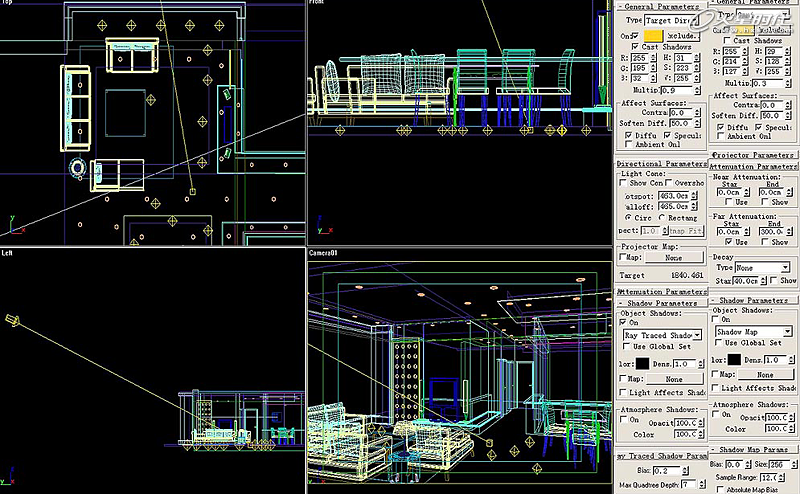
图10
渲染后,调整,补充,所有的灯都在这里了。(图11)

图11
完成!剩下的就是PS了,下面是最终效果图。(图12)

图12
学习 · 提示
相关教程
关注大神微博加入>>
网友求助,请回答!



